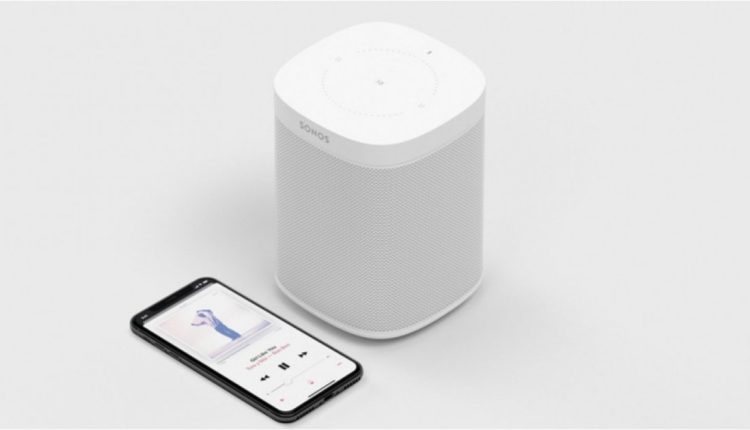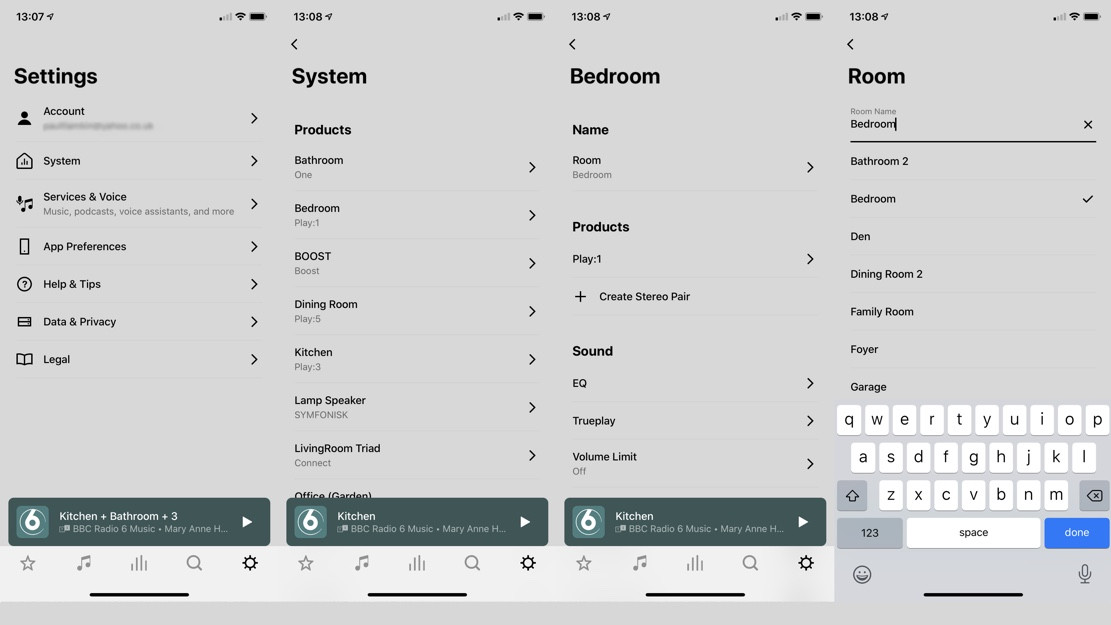Kuidas muuta Sonose kõlarite nime
Ükskõik, kas voogesitate muusikat oma Sonose kõlarite kaudu, kasutades Sonose rakendust või kasutate AirPlay 2, tasub omada teatud organiseerituse taset.
Sest kuigi võib olla ahvatlev seadistamise ajal nime andmise protsessi kiirendada, tänate end hiljem, kui te seda ei tee.
Ja kui te seda teete või kui olete hiljuti ümber korraldanud, saate pärast seadistamist kõlarid siiski ümber nimetada.
Lugege seda: parimad Sonose kõlarid
Selleks on kaks võimalust. Üks neist kasutab Sonose rakendust – me käsitleme seda kõigepealt –, kuid võite soovida need ümber nimetada ka Apple'i rakenduses Home, kui kavatsete neid AirPlayga kasutada. Nii et kõigepealt…
Kuidas oma Sonose kõlareid ümber nimetada
Pidage meeles, et Sonose abil määrate iga kõlari "ruumi". Siiski saate neid ruume nimetada, mis iganes soovite, nii et kui eelistate anda igale kõnelejale nende tegelik nimi, mitte kutsuda neid ruumi järgi, saate seda teha.
1 Avage rakendus Sonos ja puudutage paremas alanurgas seadete ratast.
2 Avage süsteem.
3 Valige kõlar, mida soovite redigeerida.
4 Puudutage jaotises Ruum valikut Ruumi nimi.
5 Sisestage oma uus nimi ja toksake Valmis.
Need juhised põhinevad rakendusel Sonos S2, kuid protsess on S1 kasutajate jaoks ligikaudu sarnane.
Kuidas muuta Sonose kõlari nime kodus
AirPlay 2 saabumisega tekkis võimalus juhtida oma Sonose kõlareid iOS-i seadmes Siri abil. Kuid selleks peate esmalt seadistama Sonose kõlarid rakenduses Home lisaseadmetena. Selle teabe saamiseks vaadake meie juhendit Sonose seadistamise kohta AirPlay 2 -ga.
Pärast ühenduse loomist saab Siri mängida Apple Musicu või teie kohaliku salvestusruumi lugusid teie Sonose kõlarites (kahjuks ei toetata praegu selle funktsiooni jaoks muid voogedastusteenuseid). Nime muutmiseks:
1 Avage oma iOS-i seadmes rakendus Home.
2 Kas sundida Puudutage peamenüüs Sonose kõlarit ja puudutage Seaded või puudutage ekraani ülaosas valikut Redigeeri ja seejärel kõlarit.
3 Puudutage ülaosas kõlari tegelikku nime ja see võimaldab teil kasti tippida.
4 Saate määrata ka selle all oleva ruumi.
NB! Sonose rakendus tõmbab nimed rakendusest Home, nii et kui nimetate kõlari rakenduses Home ümber, peaks see järgmisel avamisel Sonose rakenduses kajastuma. Kuid see ei tööta vastupidiselt, nii et pidage meeles, et kui muudate nime Sonose rakenduses, ei muutu see kodus enne, kui teete seda käsitsi.